Win11怎么设置默认浏览器,win11电脑怎样设置默认浏览器

微软打开了win11新系统的世界大门,很多用户被系统的各种设计和新功能所吸引,纷纷升级安装了win11。但是,由于系统界面外观太大,有的用户找不到系统相关设置,比如说win11电脑怎样设置默认浏览器呢?一般情况,win11会自动默认浏览器为edge浏览器,不习惯用它的话,就可以对默认浏览器进行更改。方法步骤已经为大家整理好了,如下教程。
方法一:
1、win+i打开设置,选择“应用”,点击“默认应用”。
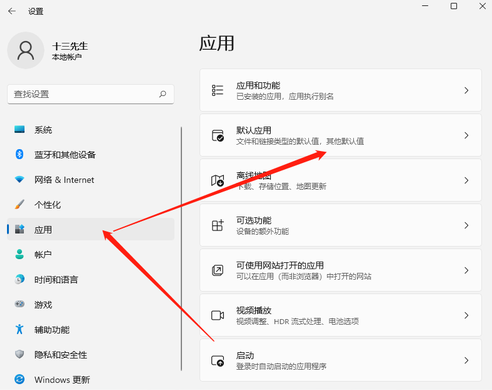
2、在此页面找到“Microsoft Edge”浏览器,并点击它。
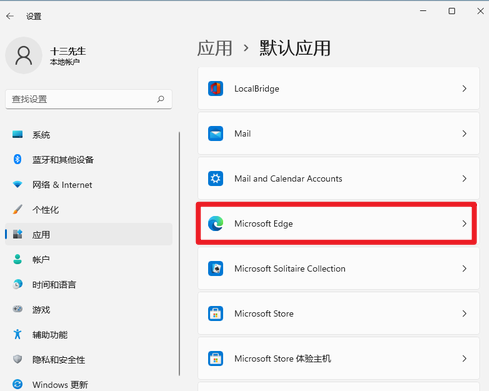
3、继续点击.htm,选择想要设置为默认的浏览器即可。
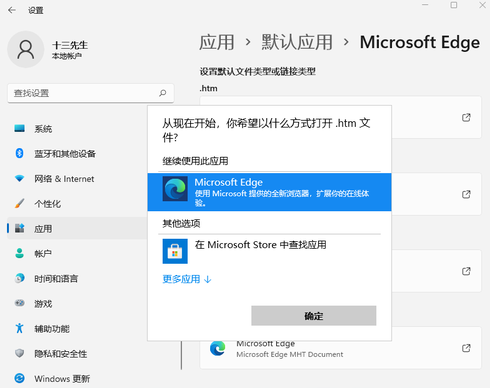
方法二:
1、打开win11的edge浏览器,点击左上角三个点,再点击设置。
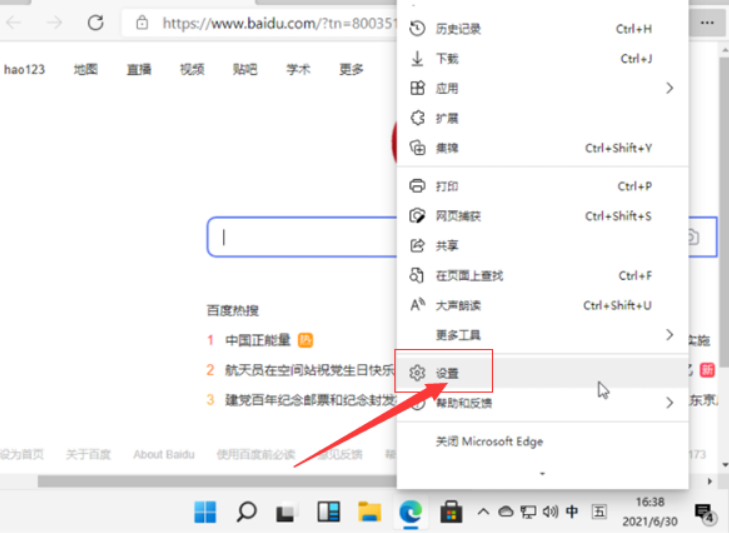
2、找到设置选项的启动时,点击打开。
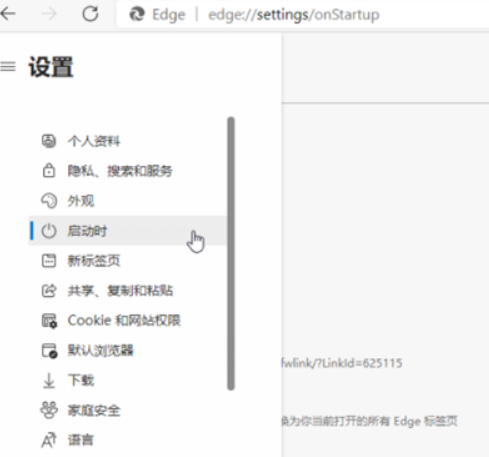
3、找到默认打开页面选项,输入界面链接即可。
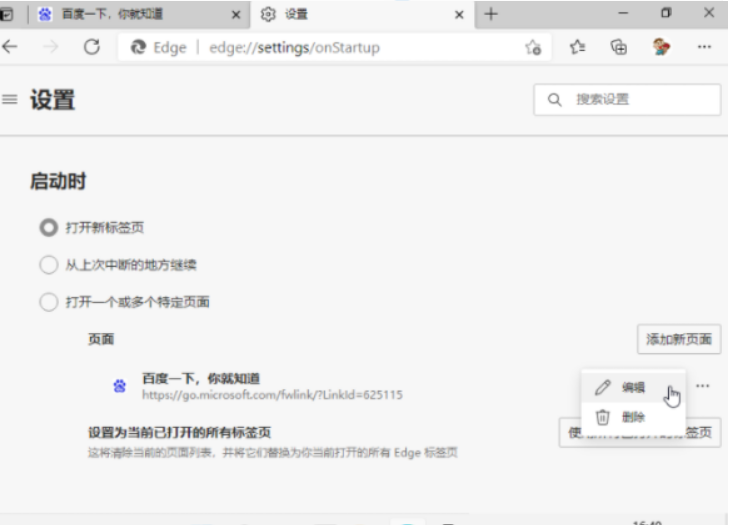
如何升级win11?
关于怎么去升级win11的这个问题,还有一些小伙伴是不清楚的,这里呢就分享安装win11的方法。其实呢,本站的电脑在线重装系统软件就已经提供了win11系统镜像,大家自动选择安装就可以了,具体的安装win11步骤,可以参考:电脑重装系统教程
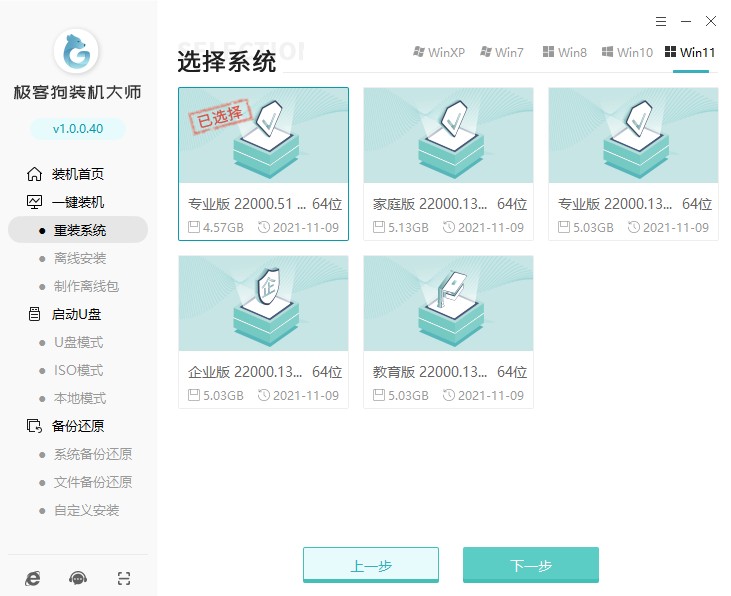
以上是,win11电脑怎样设置默认浏览器的方法教程。大多数小伙伴对于默认的浏览器使用起来非常不习惯,例如有的用户习惯用火狐,有的用户习惯用谷歌。而在win11系统中,系统默认浏览器是微软自家的edge,如果不喜欢用的话,可以通过上面的方法更改成其他浏览器使用,希望对大家有帮助哦。
原文链接:https://www.jikegou.net/cjwt/1651.html 转载请标明
极客狗装机大师,系统重装即刻简单
一键重装,备份还原,安全纯净,兼容所有

